在 Excel Online 中打开应用数据
在 Excel Online 中打开您的应用数据,进行快速编辑或执行临时分析。 您可以在 Excel Online 中更改您的应用数据,然后将更新的信息保存回您的应用。
此功能需要您有 Office 365 订阅或订阅一项联机服务(如 SharePoint Online 或 Exchange Online 和 Microsoft 帐户)。
有几点需要注意:
- 暂时存储使用 Excel Online 进行临时分析的数据。 图表、图形、计算、列和颜色等任何附加内容都不会在 Excel Online 中从临时分析保存回应用。 保留 Excel 单元格的现有格式,以防止在保存文件时出现问题。 如果进行大量更改,文件导入可能会失败。
- 如果最近两分钟内在 Excel Online 中打开了相同的视图,则应用中更新后的数据将不会立即反映在 Excel Online 中。 超过这一时间段,任何更新后的数据都将显示在 Excel Online 中。
- 并非所有表都提供“在 Excel Online 中打开数据”选项。 如果看不到某个表的这一选项,说明该表不提供此选项。
导出至 Excel Online
在左导航上,选择一个表。
在命令栏上,选择导出至 Excel 菜单,然后选择在 Excel Online 中打开。

在 Excel Online 文件中进行编辑,完成后选择保存。
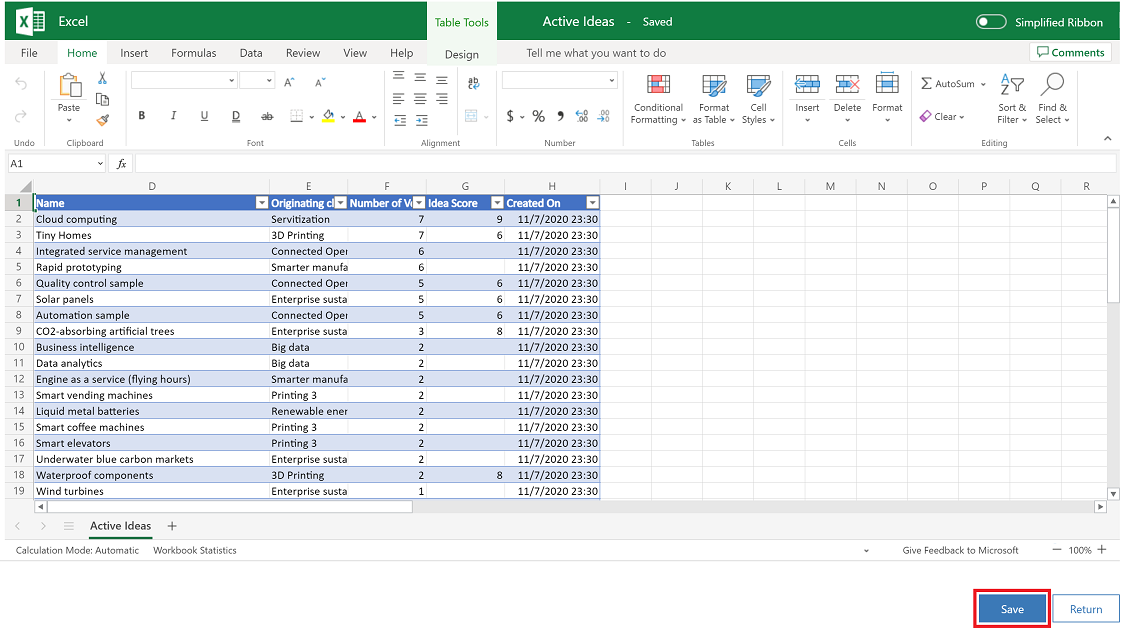
您所作的更改将提交以进行导入。 若要跟踪导入进度,选择跟踪进度。
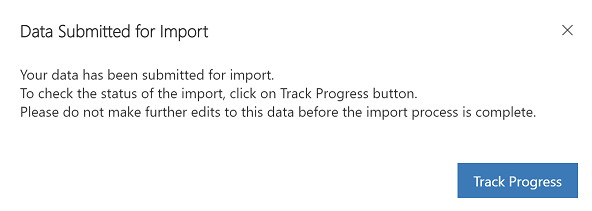
备注
根据设计,您不能在 Excel Online 中执行“文件”> 另存为操作。 如果这样做,您将看到无法保存工作簿错误消息。
反馈
即将发布:在整个 2024 年,我们将逐步淘汰作为内容反馈机制的“GitHub 问题”,并将其取代为新的反馈系统。 有关详细信息,请参阅:https://aka.ms/ContentUserFeedback。
提交和查看相关反馈